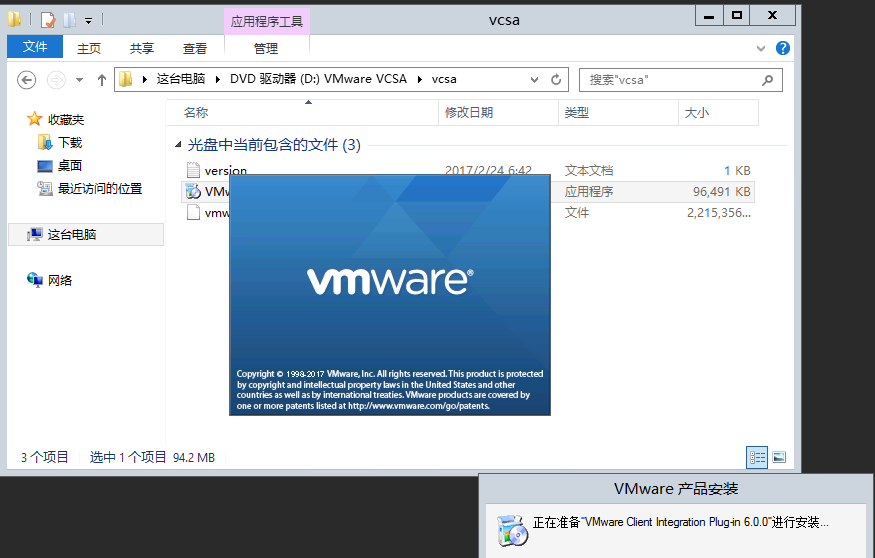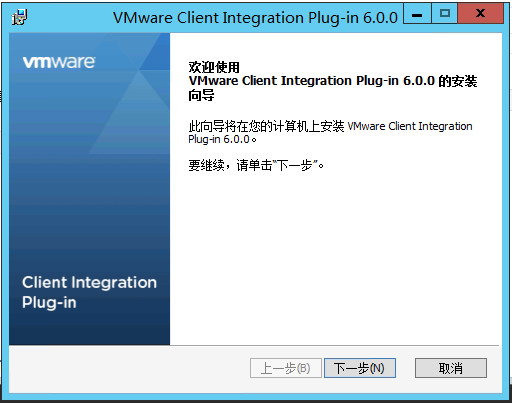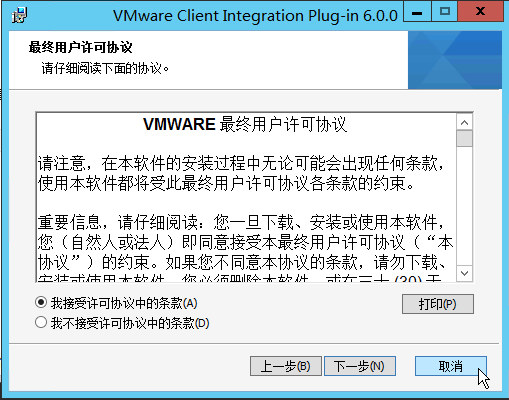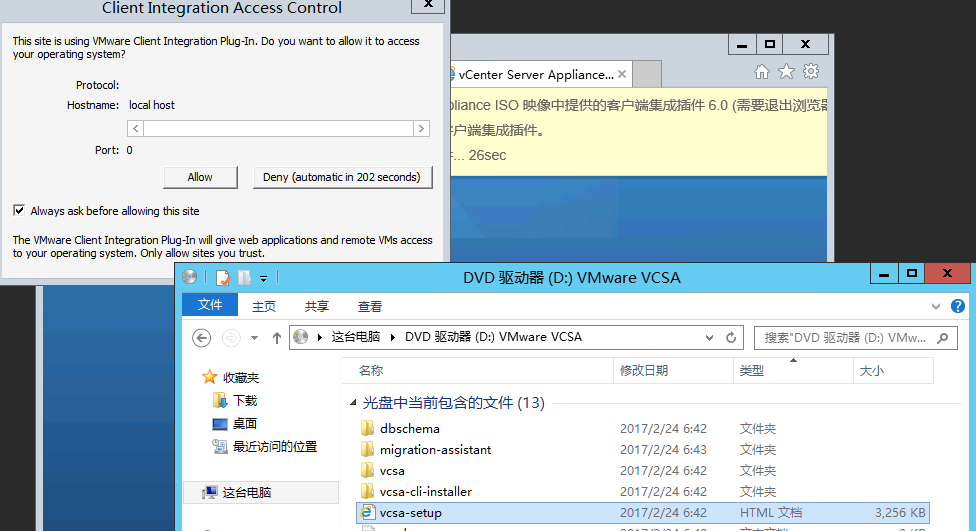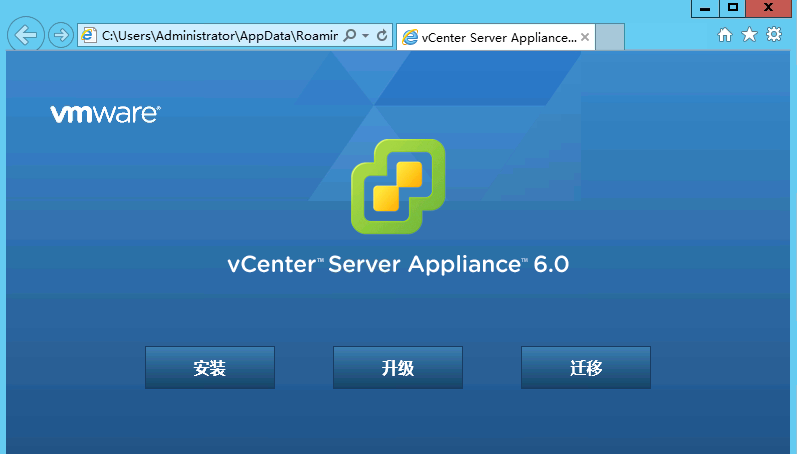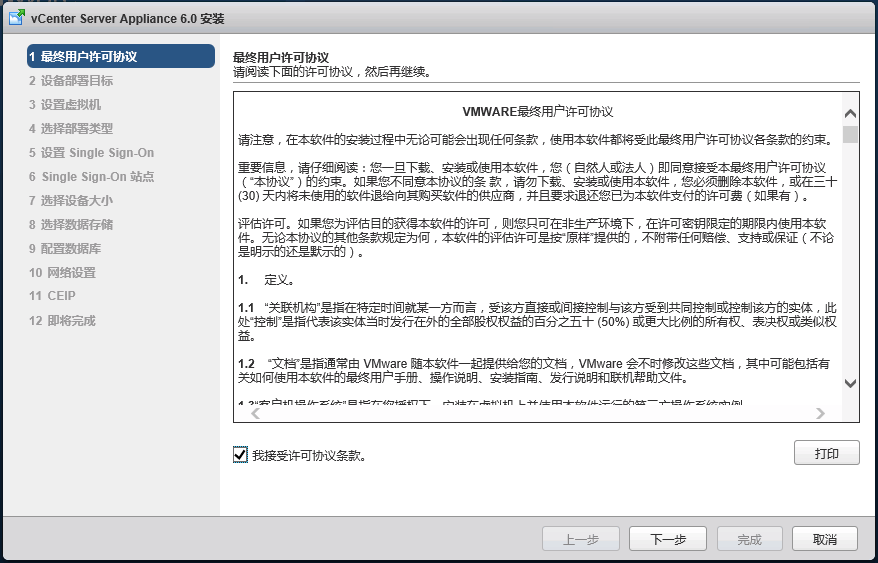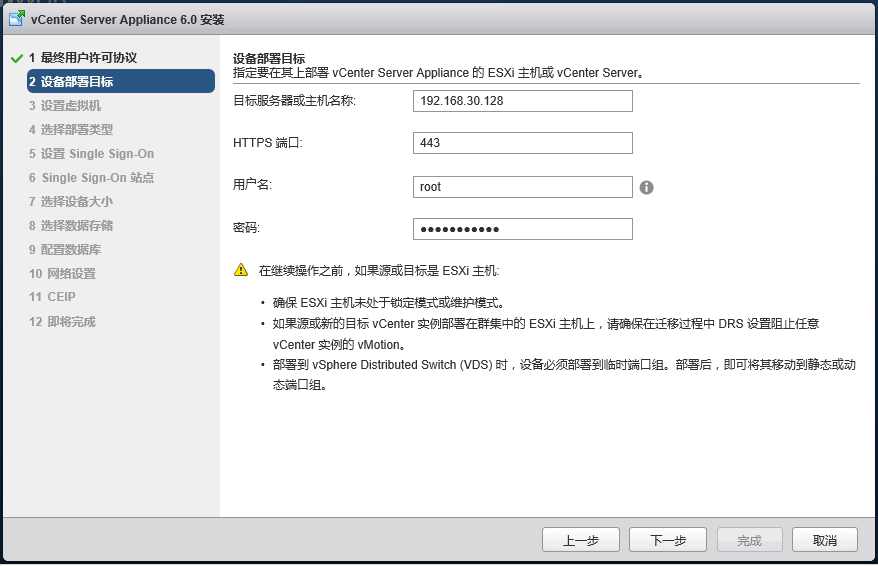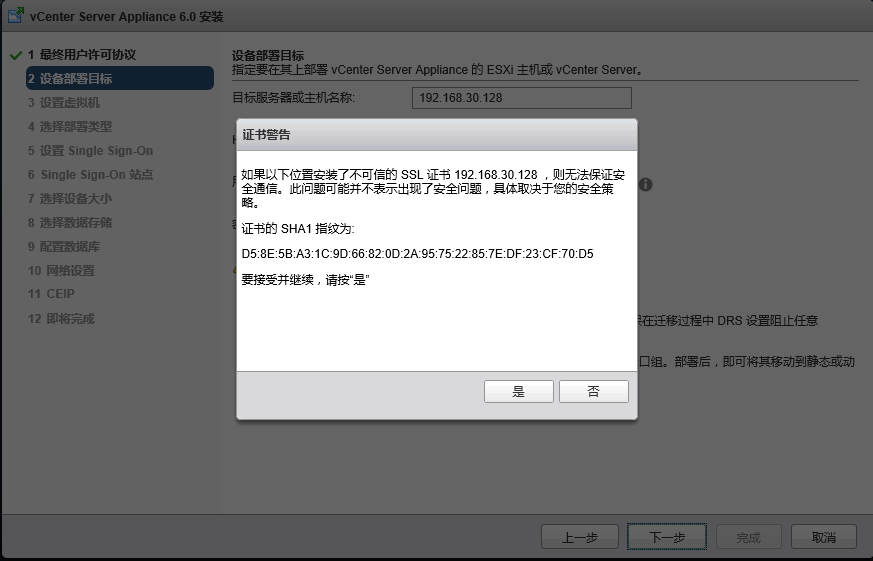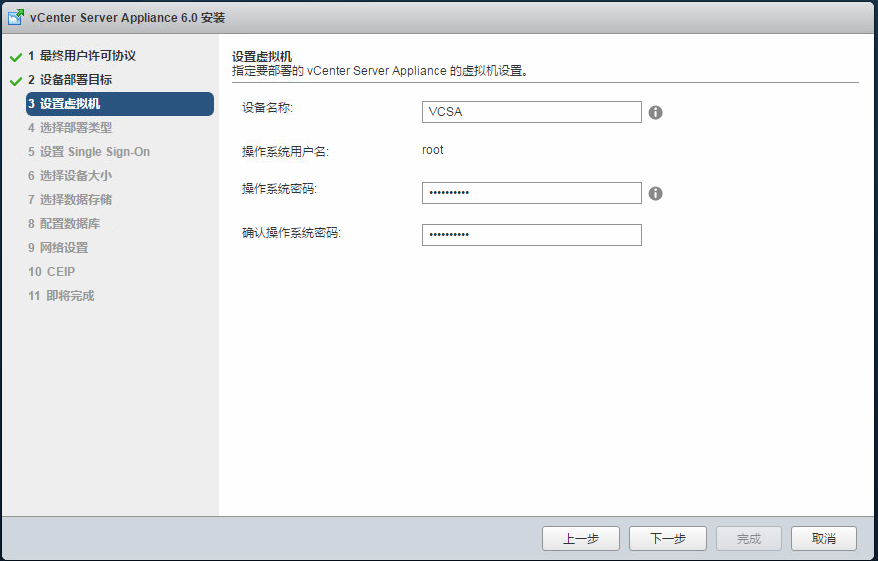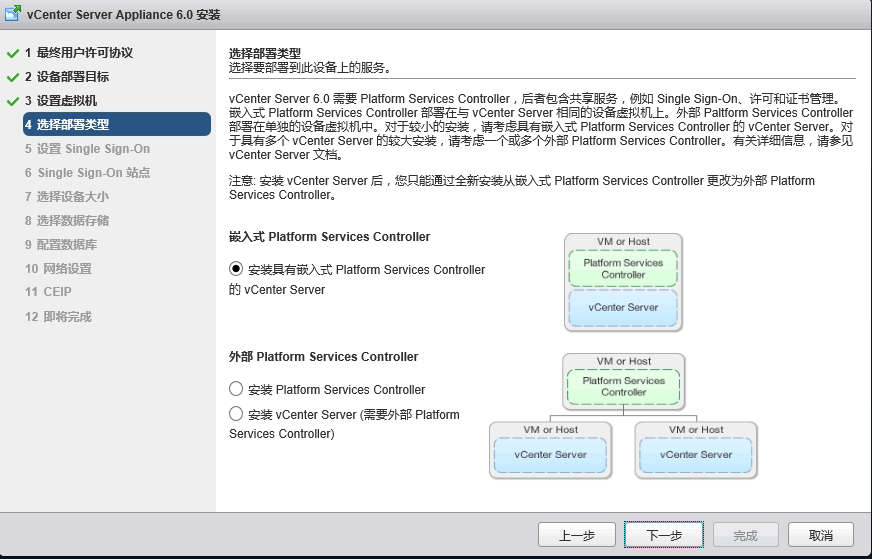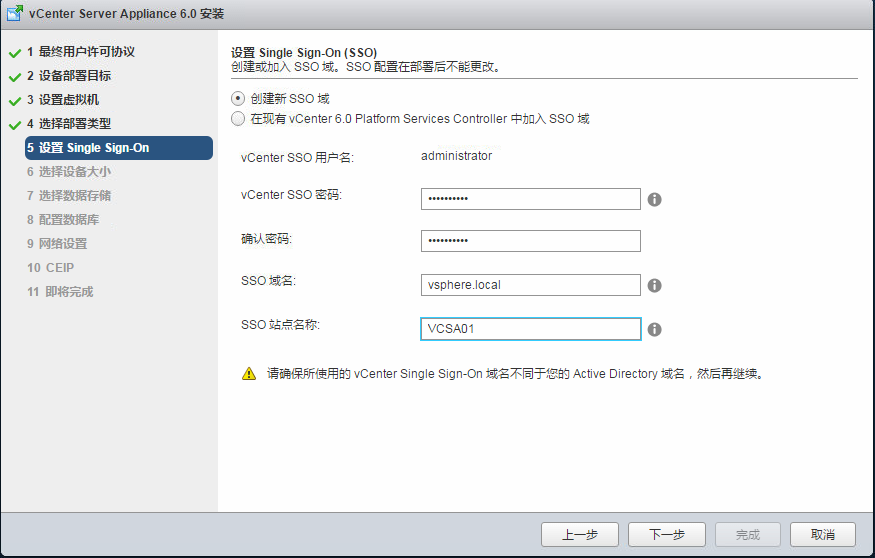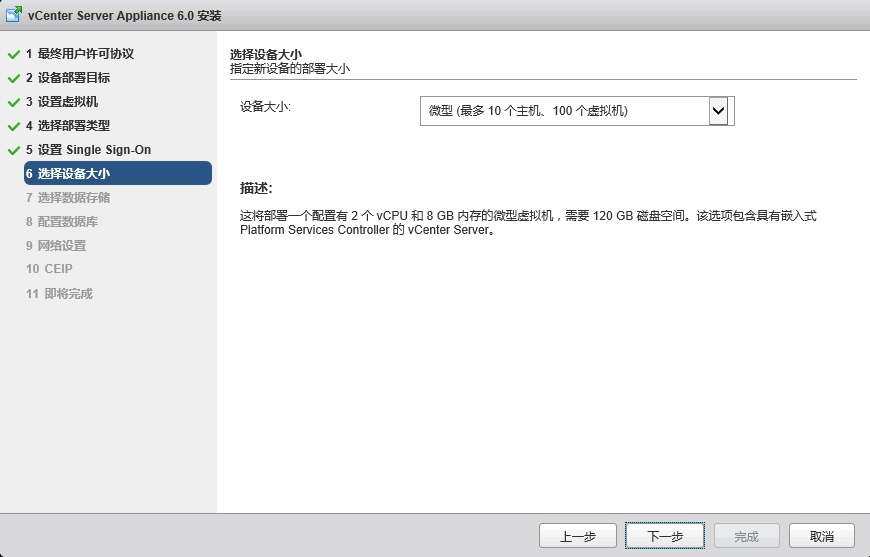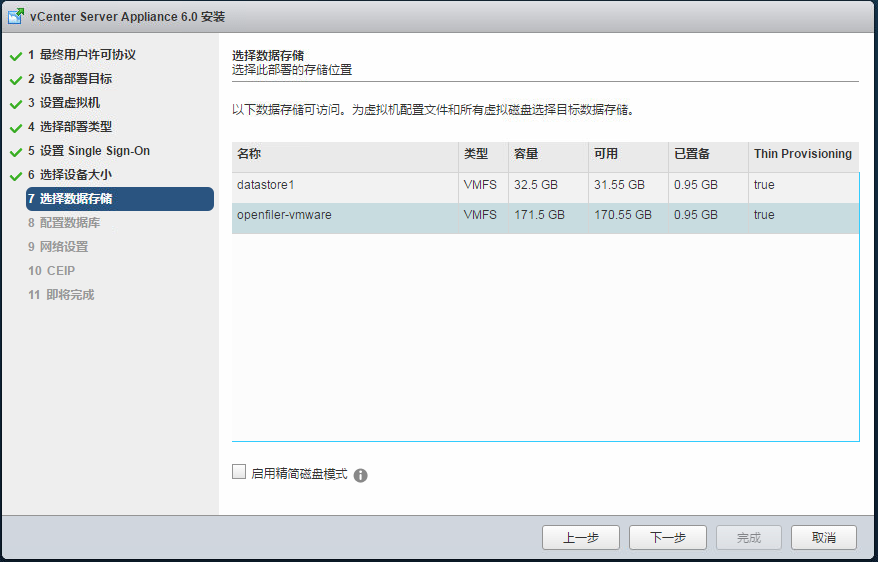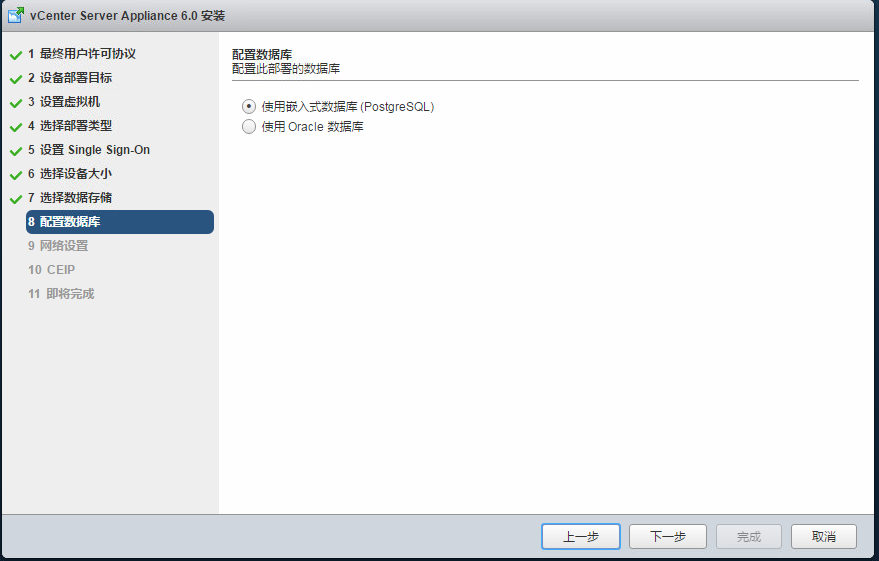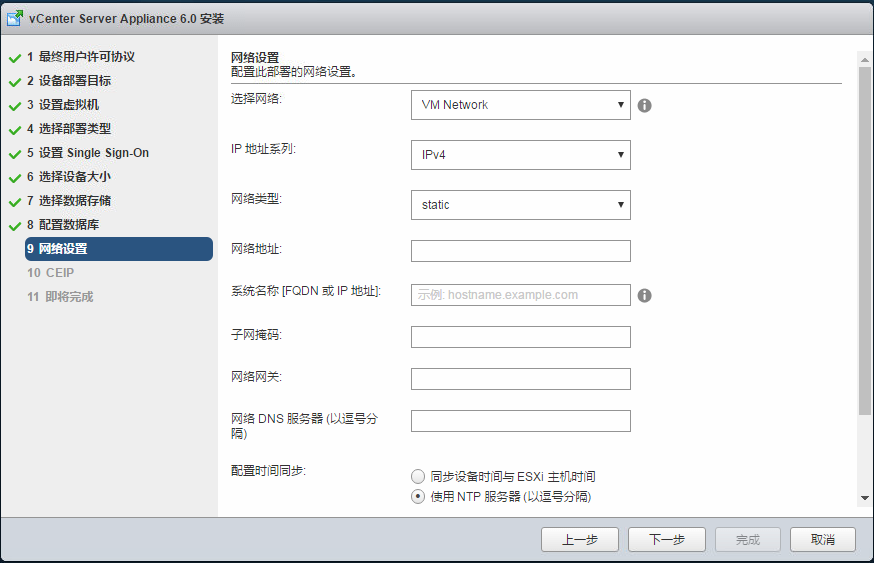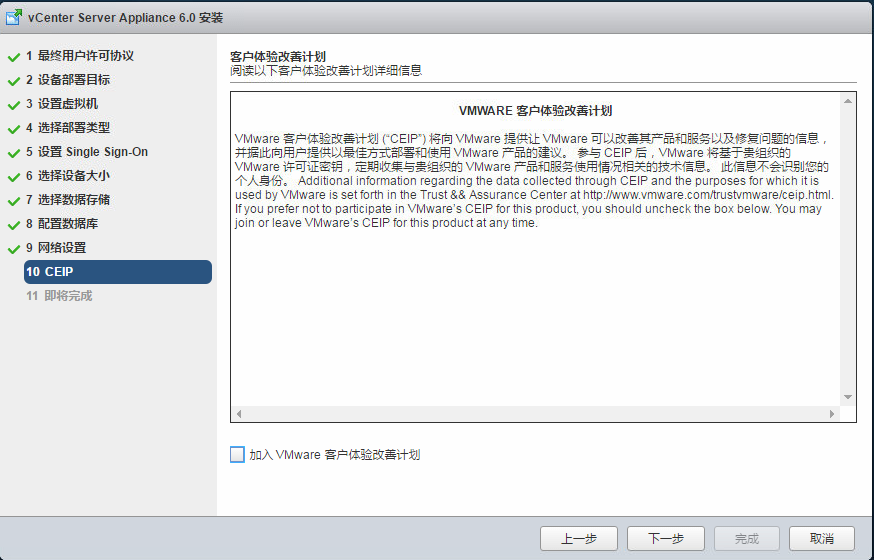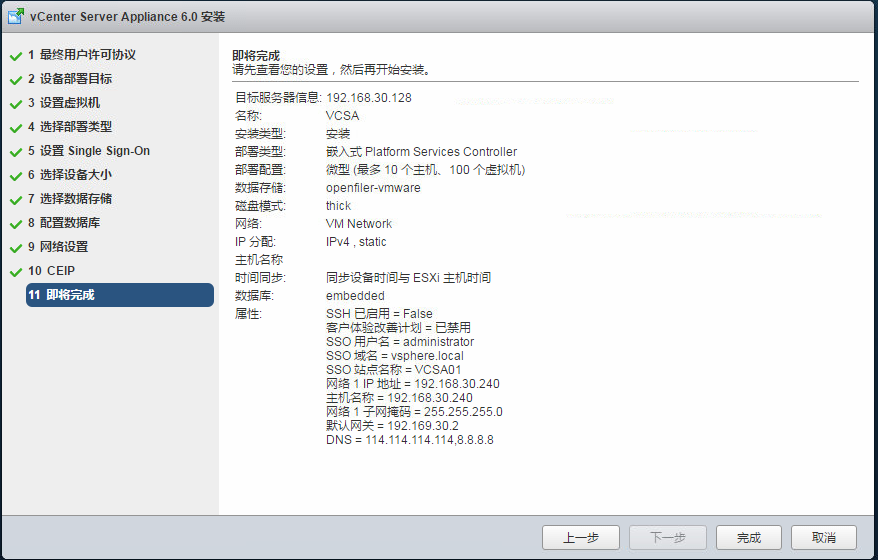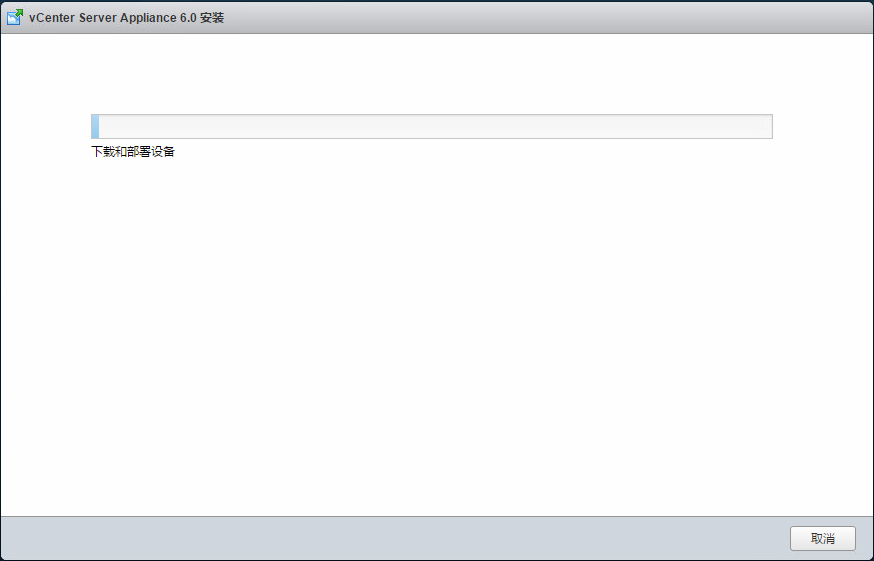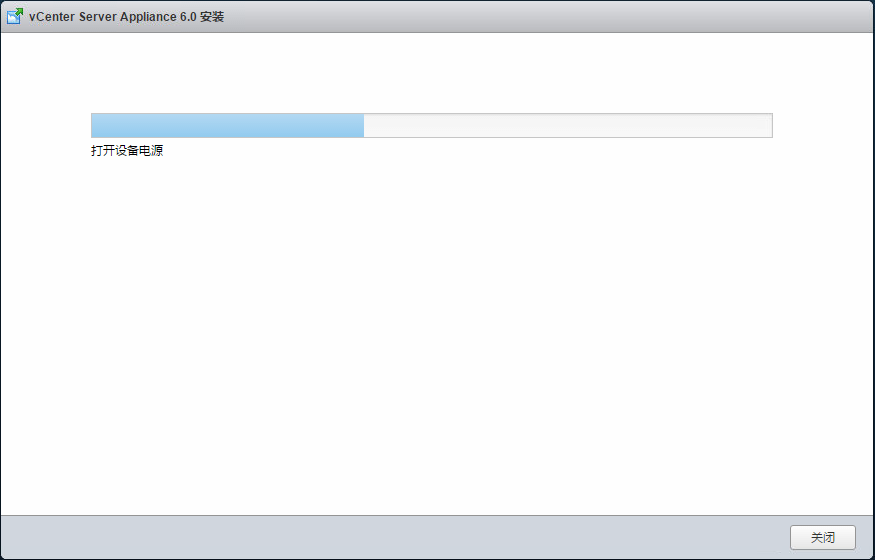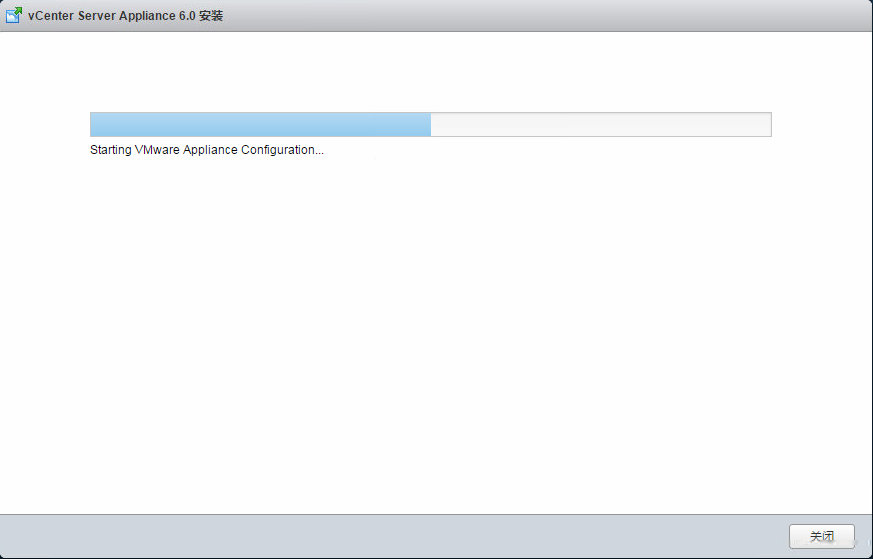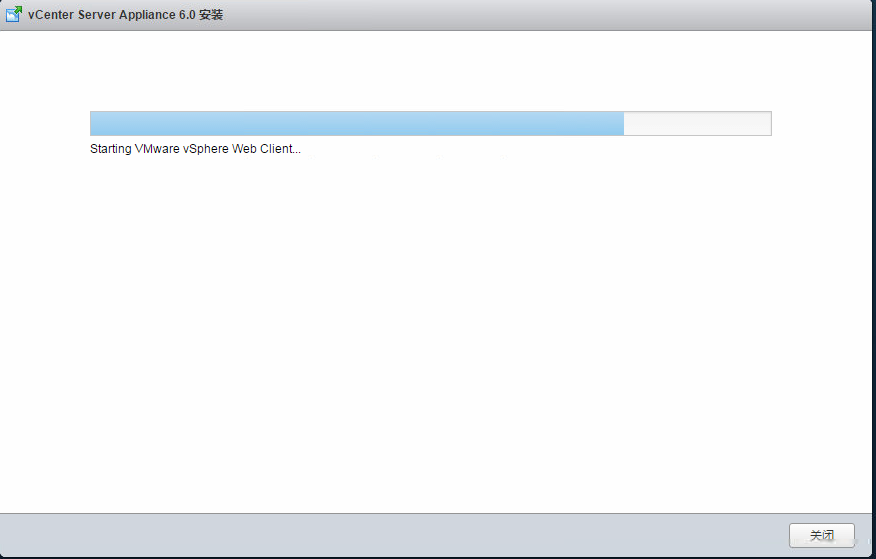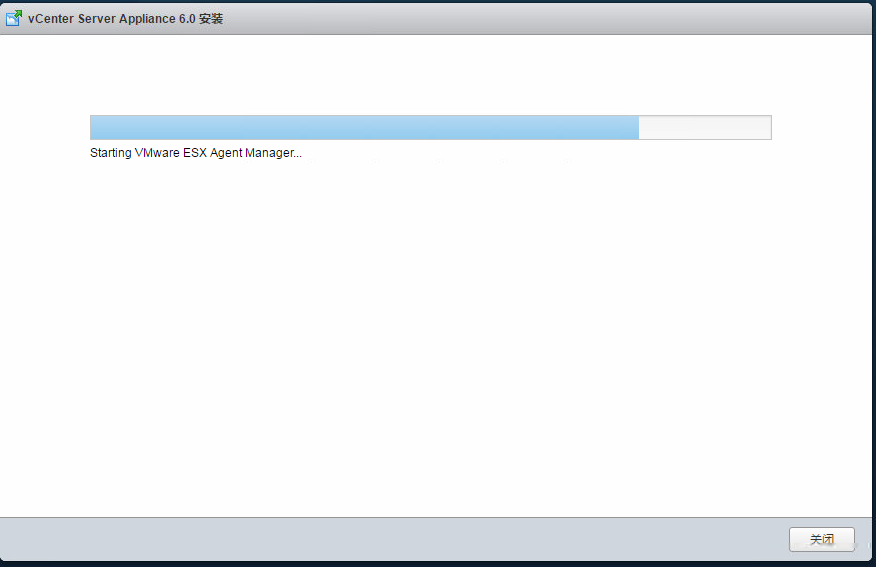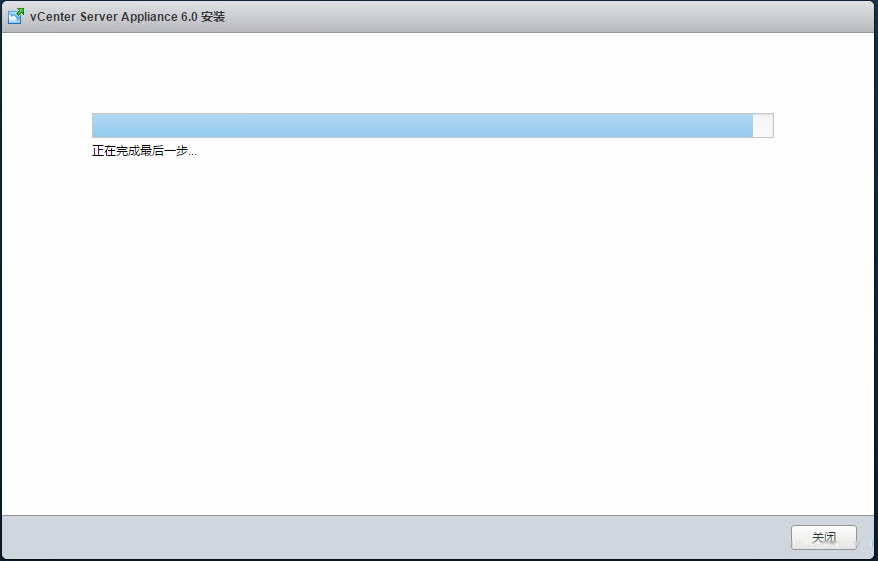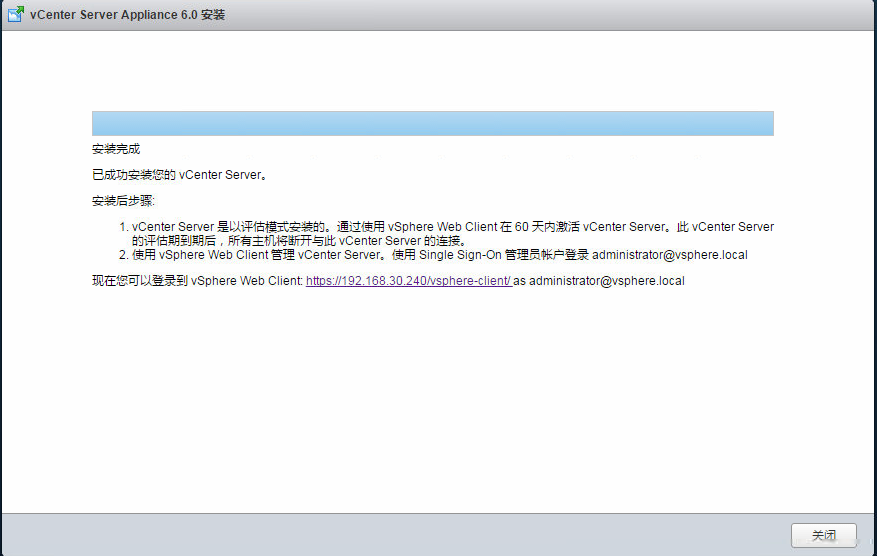VMware vSphere 6簡單部署---VCSA( vCenter Server Appliance)部署
http://wangzhijian.blog.51cto.com/6427016/1911063
一、安裝VMware-Client Integration Plugin
1.加載VMware VCSA鏡像
進入vcsa文件夾,點擊EXE程序安裝VMware-Client Integration Plugin
2.進入安裝嚮導,點擊“下一步”開始安裝
3.接受許可協議並點擊“下一步”直到完成
二、安裝VCSA
1.在加載的vcsa鏡像裏點擊vcsa-setup,在彈出的窗口裏點擊“Allow”開始安裝
2.進入VCSA的WEB安裝頁,這裏點擊“安裝”
3.彈出安裝嚮導頁1,接受許可協議並點擊“下一步”
4.進入部署頁2,設置部署VCSA的目標
彈出證書警告,這裏選擇“是”
5.設置VCSA虛擬機的名稱和root密碼
6.選擇部署類型,這裏選擇“嵌入式”
7.設置SSO域,這裏“創建新SSO域”
8.指定新設備部署大小,這裏選擇“微型”
注:微型配置爲2vCPU、8G內存、120G磁盤(這也是前面ESXi1要配置12G內存和openfiler要掛載170G存儲的原因)
9.選擇數據存儲,這裏選擇iSCSI存儲(datastore爲本地存儲)
10.配置數據庫,這裏選擇“使用嵌入式數據庫”
11.配置VCSA網絡
12.詢問是否加入CEIP客戶體驗改善計劃
13.配置彙總,檢查無誤後點擊“完成”開始安裝
14.安裝進度圖示如下:
圖示1:
圖示2:
圖示3:
圖示4:
圖示5:
圖示6:
15.安裝完成後系統顯示如下
現在就可以使用WEB登陸進行管理了。